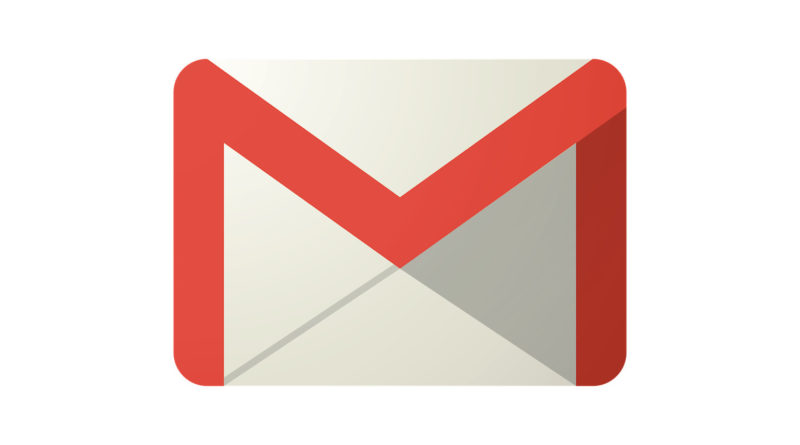Gmail: Neue E-Mail in der Konversationsansicht oben anzeigen
Als vor 15 Jahren die Konversationsansicht in Gmail eingeführt wurde, war das eine bahnbrechende Neuerung. E-Mails werden zu einem Verlauf zusammengefasst. Neue E-Mails erscheinen dabei immer am unteren Ende des Verlaufs. Viele Nutzer möchten in Gmail neue Nachrichten jedoch im Verlauf oben sehen.
Leider gibt es keine Option in Gmail, um neue Nachrichten in der Konversationsansicht oben anzeigen zu lassen. Dafür zeigt dieser Beitrag einige Workarounds, wie neue E-Mails in Gmail wieder oben angezeigt werden.
Neue E-Mails in Gmail im Verlauf oben anzeigen
Microsoft Outlook und Apple Mail zeigen beide standardmäßig neue Nachrichten am Anfang eines Verlaufs an, bieten aber die Möglichkeit, diese Nachrichten am unteren Rand zu platzieren. Viele wünschen sich, dass Gmail das Gleiche tun würde.
Obwohl Gmail es nicht so einfach macht, wie wir es gerne hätten, gibt es immer noch Möglichkeiten, neue E-Mails in Gmail oben zu sehen.
Option 1: Konversationsansicht in Gmail ausschalten
Dir gefällt die Konversationsansicht in Gmail nicht? Dann schalte diese einfach aus. Das ist die beste Lösung. Dazu gehst du wie folgt vor:
- Auf das Zahnrad klicken
- Einstellungen öffnen
- Den Reiter Allgemein öffnen
- Etwas nach unten scrollen
- Die Option Konversationsansicht deaktivieren auswählen
Gmail zeigt E-Mails nicht mehr als Verlauf sondern einzeln an. Neue E-Mails werden immer oben angezeigt.
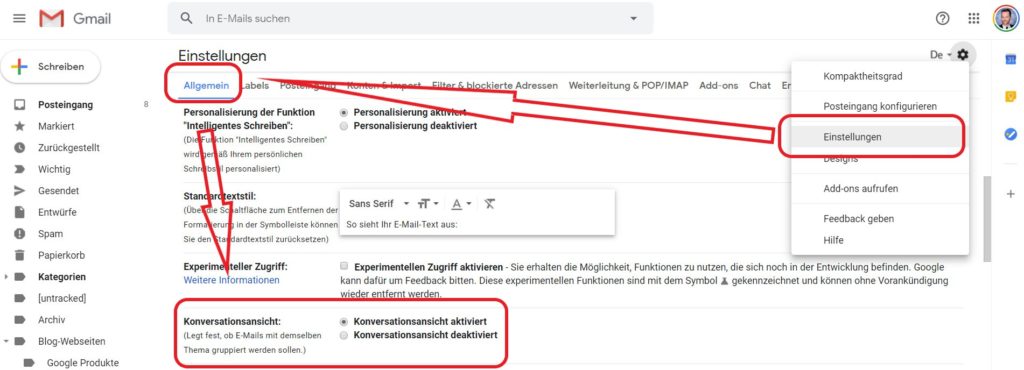
Wenn dir das Ergebnis zusagt, kannst du die Einstellungen deaktiviert lassen. Sollte dir die Konversationsansicht doch lieber sein, kannst du diese jeder Zeit wieder aktivieren.
Option 2: Browser-Erweiterung verwenden
Wenn du die Konversationsansicht in Gmail nicht deaktivieren möchtest, E-Mails aber trotzdem oben sehen willst, kann eventuell eine Erweiterung für den Browser helfen. Diese ändern nicht wie Gmail etwas anzeigt, sondern ändern die Anzeige der E-Mails im jeweiligen Browser.
Eine sehr beliebte Erweiterung ist Gmail Reverse Conversation. Diese stellt neue E-Mails in Gmail oben dar.
Das Repository von Gmail Reverse Conversation steht als offener Quellcode via Github zur Verfügung.
Nach der Installation zeigt Gmail Reverse Conversation die neusten E-Mail in Gmail Verlauf oben anstatt unten an.
Die Anzeige funktioniert jedoch nur in Browsern mit der Erweiterung. In der Gmail App für Android oder iOS wird die Konversationsansicht weiterhin von oben nach unten angezeigt. Auf die Apps oder auf Browser ohne Erweiterung hat Gmail Reverse Conversation keinen Einfluss.
Diese Erweiterung funktioniert, indem sie den CSS-Code (Cascading Style Sheets) von Gmail ändert. Wenn dir die Anzeige von Gmail Reverse Conversation nicht ganz zusagt, kannst du die Anzeige über CSS selbst ändern. Über das GitHub Repo stehen die Infos zur CSS zur Verfügung.
Option 3: Desktop-Client wie Outlook oder Apple Mail verwenden
Dir gefällt die Konversationsansicht aber du möchtest keine Erweiterung für den Browser installieren und CSS kannst oder willst du nicht bearbeiten? Dann hilft ein Alternativer Mail-Client für Gmail. Anstatt über die Weboberfläche von Gmail lassen sich die E-Mails auch über Outlook von Microsoft oder Apple Mail abrufen.
Beide E-Mail Clients können Konversationen so anzeigen, dass im Verlauf die neuste E-Mail oben steht. Das funktioniert auch für E-Mails aus Gmail. In den Einstellungen zur Anzeige muss die Option Letzte Nachricht oben anzeigen ausgewählt werden.
Leider gibt es aktuell keine E-Mail-App für iPhone oder Android, die diese Funktion anbietet.
Persönliche Meinung
Die Konversationsansicht in Gmail ist eine sehr gute Idee. Die Anzeige der neusten E-Mail ganz unten ist gewöhnungsbedürftig und teilweise auch störend. Es gibt leider keinen Aus-Schalter aber einige Workarounds.
Weitere Tipps und Tricks zu Gmail findest du ebenfalls hier im Blog. Beispielsweise wie sich bei Gmail das Versenden von E-Mails planen lässt. Damit lassen sich E-Mails automatisch zu einer bestimmten Uhrzeit versenden. Die Funktion steht über die Weboberfläche und die Gmail App zur Verfügung.
Wie sich unter G Suite für Gmail eine neue Domain einrichten lässt, zeigt der verlinkte Beitrag Schritt für Schritt. Über die Einstellungen kannst du eine E-Mail Adresse unter deiner eigenen Domain mit Gmail abfragen.
Die Nachrichtenvorschau für Gmail ist in wenigen Sekunden eingerichtet. Gerade bei großen Bildschirmen bringt die Nachrichtenvorschau einen deutlichen Vorteil bei der Übersicht von E-Mails.

Geek, Blogger, Consultant & Reisender. Auf seiner Detail-Seite findest du weitere Informationen über Benjamin. In seiner Freizeit schreibt Benjamin bevorzugt über Technik-Themen. Neben Anleitungen und How-To’s interessieren Benjamin auch Nachrichten zur IT-Sicherheit. Sollte die Technik nicht im Vordergrund stehen, geht Benjamin gerne wandern.